虽然微软公司已经停止了对XP系统的支持,但是这也无法阻挡用户对于XP系统的喜爱。XP系统具有兼容性强、界面简洁、操作方便、对硬件配置要求低等优点。许多新手在安装系统时感到手足无措,下面土巴兔小编来介绍一下XP系统的重装步骤。
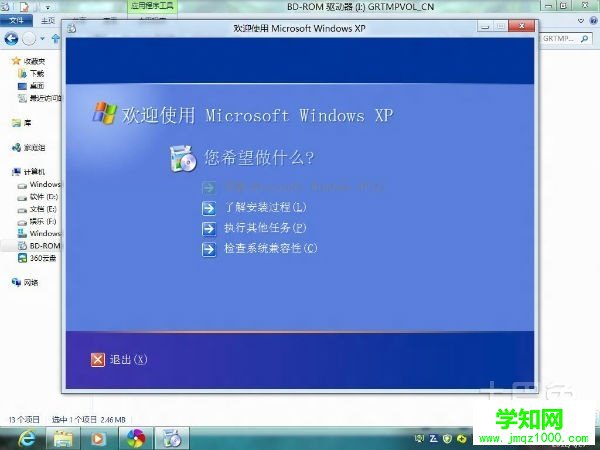
XP系统重装的步骤
第一步:准备XP系统盘和U盘启动盘。用户下载好镜像程序或者准备好XP系统盘,XPhtml' target='_blank'>镜像文件的大小通常在700MB左右。
第二步:设定好启动项。用户运行XP系统,通过快捷键等进入BIOS设置菜单,通常情况下用户按下F12按键可以进入BIOS设置,将BIOS菜单设定为从光盘启动或U盘启动。
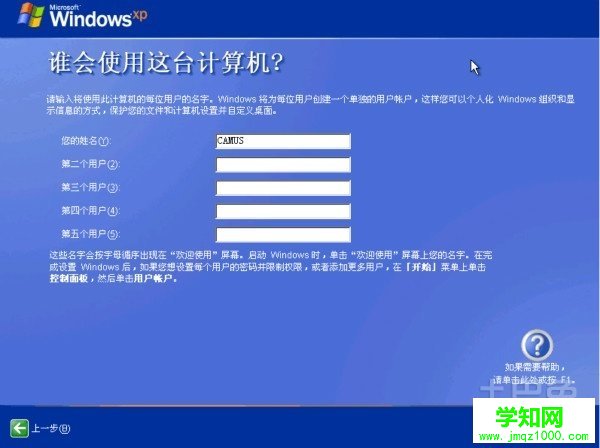
第三步:XP系统重新安装。系统在重新启动之后,将进入安装系统的步骤。在电脑屏幕上,将出现按下任意键以从光盘启动的显示,用户根据提示操
第四步:硬盘分区。用户如果重新进行硬盘分区,那么要做好数据的备份工作,然后进行格式化之后,就可以重新分区,注意删除和格式化的分区数据都不再存在。用户根据自己的喜好,将电脑设定为系统硬盘区、学习硬盘区、娱乐和游戏硬盘区。
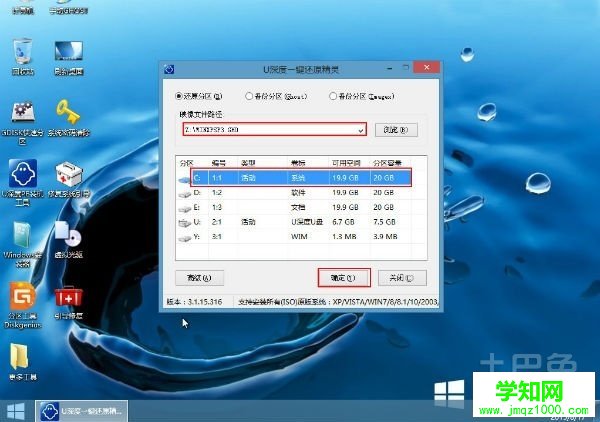
第五步:复制系统文件和XP系统配置。在硬盘分区结束后,电脑程序将开始复制文件数据,这个过程需要花费一段时间。系统初步安装结束后,XP系统将自动开始进行初始化配置,用户根据提示,设定时间、语音、键盘、用户和密码等信息。
此外,许多网络下载平台,提供了一键安装程序。这些程序不仅占用空间小,而且运行和操作方便、下载免费,在一定程度上简化了操作步骤,即使电脑小白也可以轻松驾驭。这些一键安装程序除了一键安装功能之外,还具有软件管理、数据备份还原、智能分析等功能,提供XP系统、WIN7系统等多种选项,具有较高的灵活性和可操作性,在安装系统过程中出现问题,程序也能够自动修复。

最后,土巴兔小编提醒大家,XP系统虽然优点众多,但是系统过时,存在诸多的缺陷。大家在日常使用时,要多安装防火墙和杀毒软件,避免系统入侵。国内许多用户,使用的都是盗版XP系统,因而,安全维护尤其重要。
郑重声明:本文版权归原作者所有,转载文章仅为传播更多信息之目的,如作者信息标记有误,请第一时间联系我们修改或删除,多谢。
新闻热点
疑难解答